-
[ご契約中の場合]「SoftBank ID」の確認方法を教えてください。
-
My SoftBankにてご確認できます。
4582人のかたの参考になっています。
解約,解除,キャンセル,取り消し,取消,取消し,やめたい,やめる,退会,解約方法,解約手続き,パスワード,PW,PASSWORD,パスコード,SMS,ショートメール,My SoftBank,マイソフトバンク,携帯電話番号,契約電話番号,Wi-Fi,wifi,ワイファイ,WiFi,SoftBank ID,ソフトバンクID,SoftBankID,ソフトバンク ID,ソフトバンク ID
- ※
ご解約済みのかたの「SoftBank ID」のご確認方法はこちらをご確認ください。
-
My SoftBankアプリからのご確認方法
「My SoftBankアプリ」をタップ
- ※
こちらのリンクからアクセスするとMy SoftBankアプリが起動し、「2」の項目がすぐに表示されます。
画面右下の「アカウント」をタップ
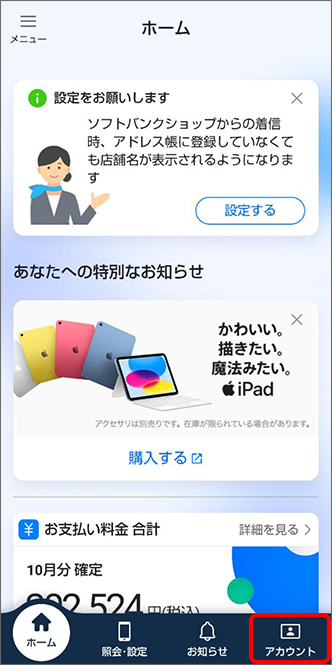
「認証・セキュリティ」をタップ

「SoftBank IDの確認・変更」をタップ
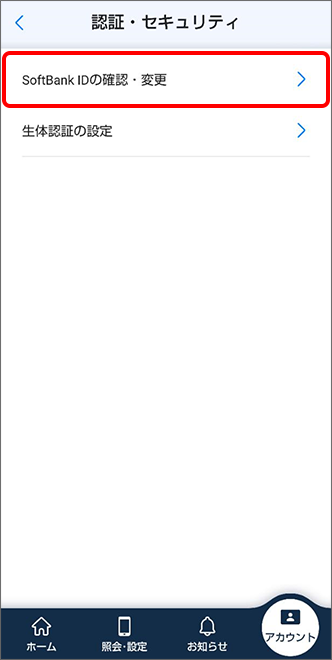
「SoftBank ID」を確認
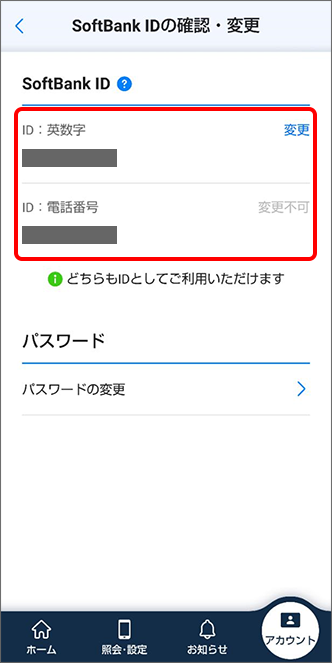
- ※
-
My SoftBank(ウェブ)のアカウント情報からのご確認方法
My SoftBankへログイン
- ※
こちらのリンクからアクセスすると「2」の項目がすぐに表示されます。
- ※
ソフトバンク回線をご利用中のスマートフォンなら、Wi-FiをOFFにすると自動ログインできます。
- ※
ログイン時のパスワードが不明なかたはこちらをご確認ください。
「SoftBank ID」の項目にて確認

- ※
-
My SoftBank(ウェブ)のログイン画面からのご確認方法
My SoftBankのログイン画面にある「IDをお忘れの方」をタップ
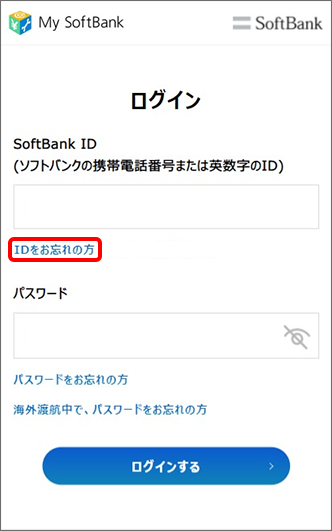
「お客さまの氏名(カナ)」「お客さまの生年月日」「ご登録の連絡先」を入力し「次へ」をタップ
- ※
「ご登録の連絡先」は「携帯電話番号」を選択し、「SoftBank ID」のご確認をご希望の電話番号をご入力ください。
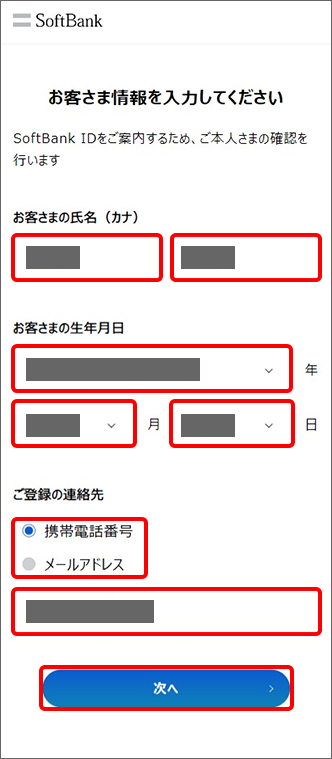
「以下の連絡先にSoftBank IDをお知らせしました」と表示
- ※
表示された連絡先に通知が届きます。
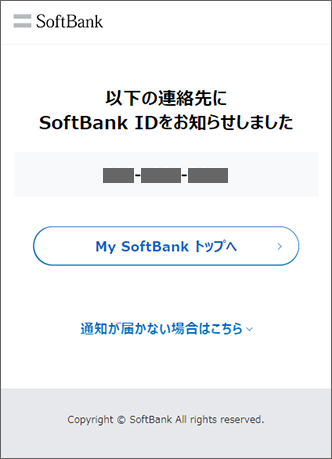
- ※
通知が届かない場合は、「通知が届かない場合はこちら」をタップし「届かない場合の確認点」をご確認の上で、「再度送信する」をタップしてください。
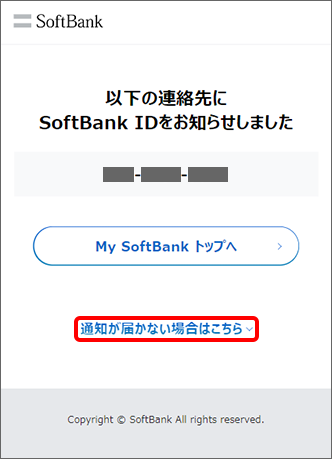
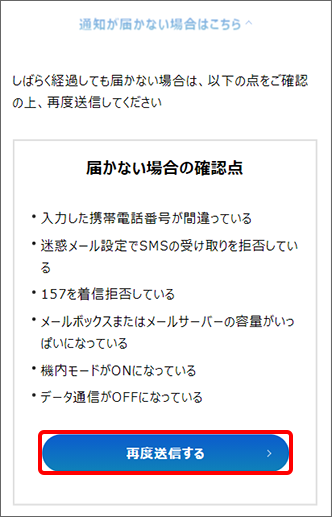
SMSにて「SoftBank ID」を確認
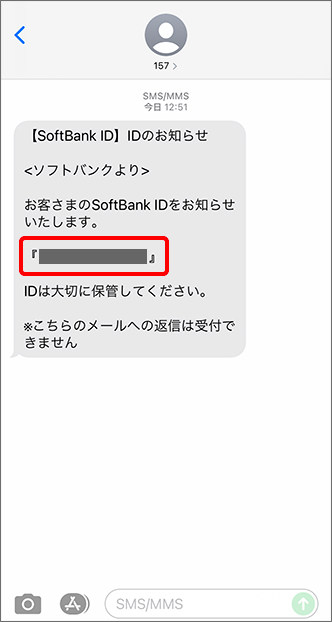
- ※
ご参考
「My SoftBank(ウェブ)」の場合、ログイン以外では「SoftBank ID」のご利用はありません。
ただし、一部追加認証が必要な情報変更では、「SoftBank ID」のパスワード(My SoftBankログイン時のパスワード)のご入力が必要です。
パスワードがご不明なかたはこちらからご確認ください。
- ※
※回答いただくと別ウィンドウが開きます